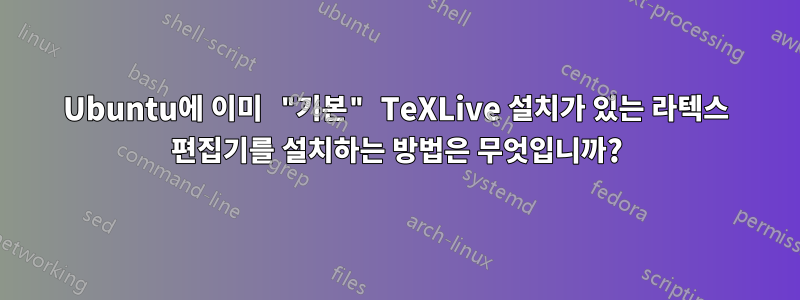
TeXLiveUbuntu 저장소 버전 ( 작동하지 않음) 으로 작업하는 데 몇 시간을 낭비한 후 다음에서 "빠른 설치 프로그램"을 통해 (2017) tlmgr의 "네이티브" 버전을 설치했습니다.TeXLive공식 사이트) tlmgr이제 기능적이었습니다.
그러나 계속해서 TexMakerUbuntu 저장소에서 설치하면 TeXLive. TeXMaker의 바이너리에서 설치하려고 했습니다.대지, 하지만 사이트가 다운되었습니다.
그래서 설치를 시도했는데 TeXstudio,다운로드됨적절한 바이너리(Ubuntu 16.04 64비트 QT5)를 다운로드하고 소프트웨어 센터를 통해 설치했지만 전혀 원하지 않았던 결과를 얻은 것 같습니다. 예를 들어 "네이티브" TeXLive는 폴더 tlmgr에 있었지만 지금 설치한 후에는 . 공식 사이트에서 현재보다 2년 뒤쳐진 버전이기도 합니다 ./usr/local/texlive/2017/bin/x86_64-linuxTeXstudio/usr/bintlmgr
자체 TexLive 설치를 롤아웃하지 않도록 TeX 편집기를 설치하는 방법 또는 tlmgr?
답변1
의견을 보내주신 모든 분들께 감사드립니다.
나에게 도움이 된 것은 다음과 같습니다.
나의체계: Ubuntu 16.04(Xenial) 64비트
내가 무엇을설치됨:
먼저 "빠른 설치 프로그램"을 다운로드했습니다.TeXLive추천대로 진행했습니다. 아카이브의 압축을 풀고 sudo ./install-tl폴더에서 설치 프로그램을 실행했습니다. 3500개 이상의 패키지를 모두 "빠른 설치"하는 데 오랜 시간이 걸렸습니다.
그런 TeXstudio다음 sudo apt-get install texstudio --no-install-recommends. (국기를 언급해주신 @daleif에게 감사드립니다.)
TeXstudio를 설치한 후 애플리케이션을 시작했습니다. TeX를 설치하지 않았다는 경고 메시지가 표시되었습니다. 나는 TeXLive 설치를 가리키는 경로를 설정 Options > Configure TeXstudio...한 다음 기본 컴파일러를 다음으로 설정했습니다 (이것은 내가 가장 필요로 하는 컴파일러입니다. 선택한 다른 컴파일러에 대해서도 유사하게 진행합니다).CommandsxelatexBuildxelatex
이제 TeX 설치가 성공한 것 같습니다. 잠재적인 함정이나 무엇이든 지적해 주시기 바랍니다.
다른 제안된 해결 방법은 어느 시점에서 실패했거나 내 "전문성" 수준과 해킹 및 트릭을 사용하여 시스템을 관리하려는 의지 수준을 넘어서는 것입니다(무언가를 변경해야 할 때까지는 기억하지 못할 것입니다).


